पता करने के लिए क्या
- प्रेस जीतना + डी विंडोज़ 11 पर डेस्कटॉप दिखाने का सबसे आसान और तेज़ तरीका।
- पावर यूजर मेनू: स्टार्ट बटन पर राइट-क्लिक करें और चुनें डेस्कटॉप . वैकल्पिक रूप से: जीतना + एक्स > डी .
- चुनना डेक्सटोप दिखाओ टास्कबार के सबसे दाहिनी ओर लिंक। आप अपना खुद का टास्कबार शॉर्टकट भी बना सकते हैं।
यह आलेख विंडोज़ 11 पर डेस्कटॉप दिखाने के सभी अलग-अलग तरीकों की व्याख्या करता है।
जिम्प में टेक्स्ट में शैडो कैसे जोड़ें
डेस्कटॉप दिखाने के लिए कीबोर्ड शॉर्टकट का उपयोग करें
डेस्कटॉप को देखने का सबसे तेज़ तरीका कीबोर्ड शॉर्टकट का उपयोग करना है। तीन विधियाँ हैं, प्रत्येक के अपने लाभ हैं:
- स्टार्ट बटन पर राइट-क्लिक करें।
- प्रेस जीतना + एक्स . डेस्कटॉप को कीबोर्ड से देखने के लिए इस विधि का उपयोग करें क्योंकि एक बार यह खुलने के बाद आप दबा सकते हैं डी सभी खुली हुई खिड़कियों को छोटा करने के लिए।
-
टास्कबार के खाली क्षेत्र पर राइट-क्लिक करके और चयन करके टास्कबार सेटिंग्स खोलें टास्कबार सेटिंग्स .
-
इसका विस्तार करें टास्कबार व्यवहार सबसे नीचे अनुभाग.
-
बगल वाले बॉक्स में चेक लगाएं डेस्कटॉप दिखाने के लिए टास्कबार के दूर कोने का चयन करें .

-
बटन को फिर से खोजें. हालाँकि, सुनिश्चित करें कि यदि आपके पास एकाधिक स्क्रीन सेट अप हैं तो आप मुख्य डिस्प्ले की जाँच कर रहे हैं, क्योंकि यह केवल मुख्य टास्कबार से काम करता है।
क्या मैं गूगल फोटोज से फोटो डाउनलोड कर सकता हूं
-
डेस्कटॉप पर राइट-क्लिक करें और पर जाएँ नया > छोटा रास्ता .

-
इसे टेक्स्ट बॉक्स में कॉपी करें:
|_+_| -
चुनना अगला .

-
शॉर्टकट को आप जो चाहें नाम दें और फिर दबाएँ खत्म करना .

-
शॉर्टकट को टास्कबार पर खींचें। या, इसे राइट-क्लिक करें और पर जाएं और विकल्प दिखाएँ > टास्कबार में पिन करें .

यदि आप नहीं चाहते कि आपका शॉर्टकट सामान्य पीले फ़ोल्डर आइकन का उपयोग करे, तो आप ऐसा कर सकते हैं फ़ोल्डर आइकन बदलें , लेकिन आपको इसे टास्कबार में जोड़ने से पहले ऐसा करना होगा।
देखना विंडोज़ 11 में एकाधिक डेस्कटॉप का उपयोग कैसे करें वर्चुअल डेस्कटॉप के बीच स्विच करने में सहायता के लिए।
पावर यूजर मेनू के माध्यम से डेस्कटॉप पर जाएं
पावर यूजर मेनू स्टार्ट बटन के पीछे छिपे मेनू में कई उपयोगी शॉर्टकट प्रदान करता है। उनमें से एक शॉर्टकट है डेस्कटॉप , और यह वही करता है जो आप सोचते हैं।
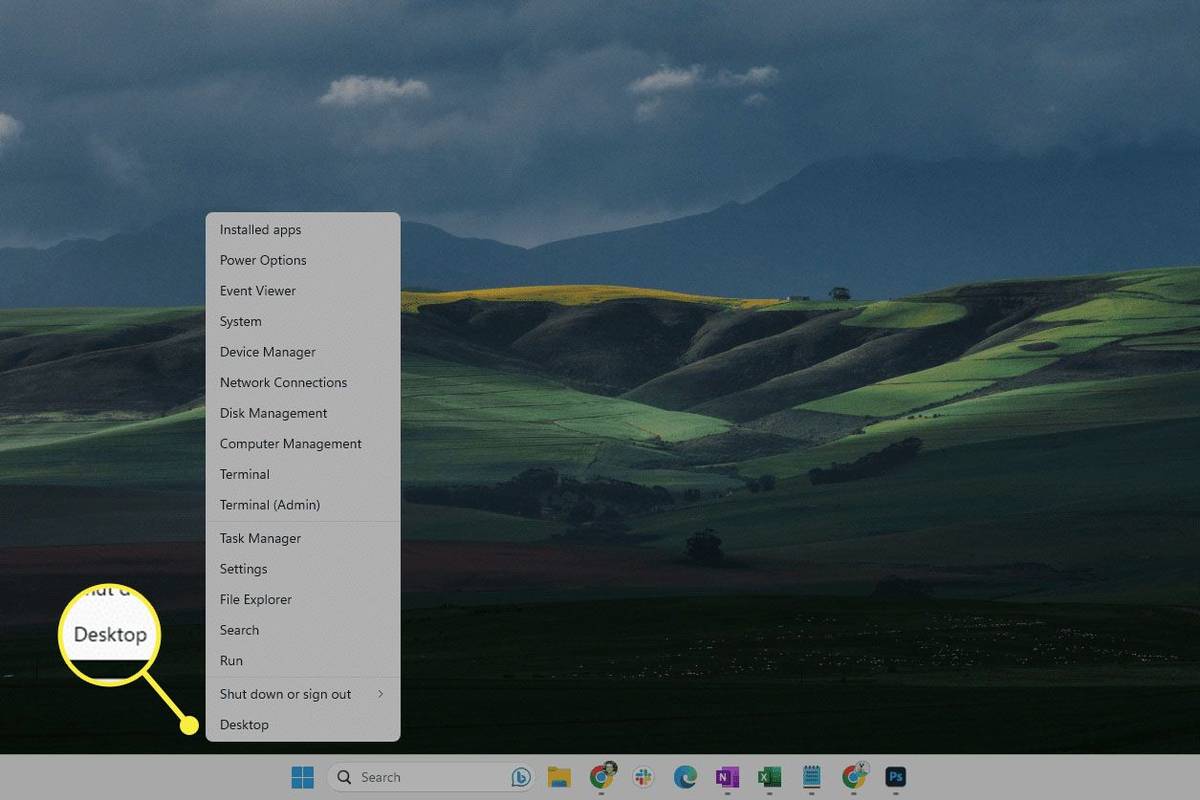
पावर यूजर मेनू को ट्रिगर करने के दो तरीके हैं:
टास्कबार पर 'डेस्कटॉप दिखाएँ' चुनें
टास्कबार के सबसे दाईं ओर एक अर्ध-अदृश्य बटन है। डेस्कटॉप को तुरंत देखने के लिए इसे एक बार दबाएं।
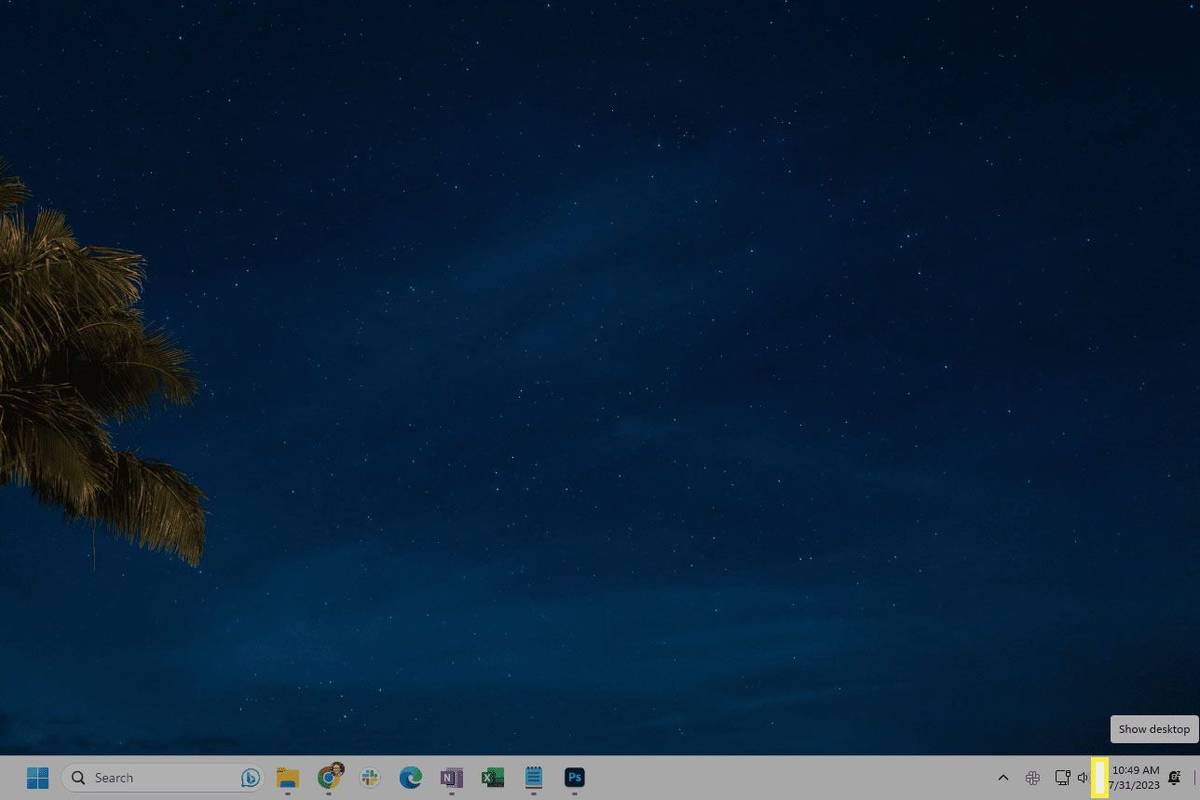
यदि आप माउस का उपयोग कर रहे हैं और कई खिड़कियाँ खुली हैं तो डेस्कटॉप पर जाने के लिए यह एक अच्छा तरीका है। यह ऊपर वर्णित कुछ विधियों की तरह काम करता है, इसलिए इसे दूसरी बार दबाने से आपकी सभी विंडो फिर से खुल जाती हैं।
जब आप टास्कबार के इस क्षेत्र का चयन करते हैं तो कुछ नहीं होता है तो यहां बताया गया है:
एक कस्टम 'शो डेस्कटॉप' शॉर्टकट का उपयोग करें
पिछली विधि अच्छी तरह से काम करती है क्योंकि यह विंडोज 11 में अंतर्निहित है, लेकिन यह भूलना आसान है कि यह वहां है क्योंकि यह तब तक अदृश्य है जब तक माउस इसके ऊपर नहीं घूमता।
एक वैकल्पिक तरीका एक शॉर्टकट बनाना है, जिसे दबाने पर वही उद्देश्य पूरा होगा। केवल इस ट्रिक से शॉर्टकट आपके अन्य टास्कबार आइकन के बगल में बैठेगा और उसे पहचानना बहुत आसान हो जाएगा।
डेस्कटॉप दिखाने के लिए स्वाइप करें
यदि आपके कंप्यूटर में टचस्क्रीन या टचपैड है, तो आप डेस्कटॉप दिखाने के लिए स्वाइप कर सकते हैं। टचस्क्रीन या टचपैड के शीर्ष की ओर स्थित तीन अंगुलियों का उपयोग करें, और तब तक नीचे की ओर खींचें जब तक कि खिड़कियां छोटी न हो जाएं और आपको डेस्कटॉप दिखाई न दे।
ऊपर वर्णित अन्य विधियों की तरह, आप इसे उल्टा कर सकते हैं (तीन अंगुलियों से ऊपर की ओर स्वाइप करें) ताकि सभी खिड़कियाँ वापस वहीं आ जाएँ जहाँ वे थीं।
यदि आपका उपकरण स्पर्श इशारों का समर्थन करता है, लेकिन यह गति काम नहीं कर रही है, तो सुनिश्चित करें कि आपने टचस्क्रीन को सक्षम किया है या टचपैड को अक्षम नहीं किया है।
दिलचस्प लेख
संपादक की पसंद

हार्ड ड्राइव एक्टिविटी लाइट क्या है?
हार्ड ड्राइव एक्टिविटी लाइट, या एचडीडी एलईडी, वह एलईडी है जो एक या अधिक आंतरिक हार्ड ड्राइव या अन्य स्टोरेज की गतिविधि के जवाब में स्पंदित होती है।

विंडोज 10 में प्रिंटर्स फोल्डर शॉर्टकट बनाएं
यहां एक शॉर्टकट बनाने के लिए जो विंडोज 10 में प्रिंटर्स फ़ोल्डर को सीधे एक क्लिक से खोलता है। क्लासिक फ़ोल्डर खुल जाएगा।

फेसबुक मैसेंजर में डिलीट हुए मैसेज को कैसे रिकवर करें
यदि आप फेसबुक मैसेंजर का बहुत अधिक उपयोग करते हैं, तो संभावना है कि आपने गलती से अपने और अपने दोस्तों के बीच संदेशों को हटा दिया हो। हो सकता है कि आप अपना इनबॉक्स साफ़ करने का प्रयास कर रहे हों या आपने गलत चीज़ पर क्लिक कर दिया हो. शुक्र है, हैं

OBS: मेरी स्क्रीन काली क्यों है? इन सुधारों का प्रयास करें
ओबीएस स्टूडियो कई प्रो गेमर्स के लिए और एक अच्छे कारण के लिए स्ट्रीमिंग सॉफ्टवेयर है। यह ट्विच और यूट्यूब गेमिंग जैसे प्रमुख प्लेटफार्मों के साथ सहजता से एकीकृत हो सकता है और अधिकांश ऑपरेटिंग सिस्टम के साथ अच्छा प्रदर्शन करता है। एक और बोनस है

शिनोबी लाइफ 2 और शिंडो लाइफ में स्पिन कैसे प्राप्त करें?
Roblox पर सबसे लोकप्रिय खेलों में से एक है Shindo Life, जिसे पहले Shinobi Life 2 के नाम से जाना जाता था। इस गेम में, आप Naruto से प्रेरित दुनिया में एक निंजा के रूप में खेलते हैं। इस खेल में सबसे महत्वपूर्ण वस्तुओं में से एक

खबरदार: विंडोज 7 सुविधा रोलअप टेलीमेट्री जोड़ता है
यहाँ आप विंडोज 7 सुविधा रोलअप को स्थापित करने के बाद टेलीमेट्री, डेटा संग्रह और 'जासूसी' को कैसे निष्क्रिय कर सकते हैं।








